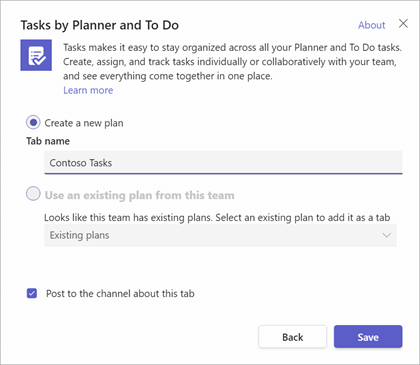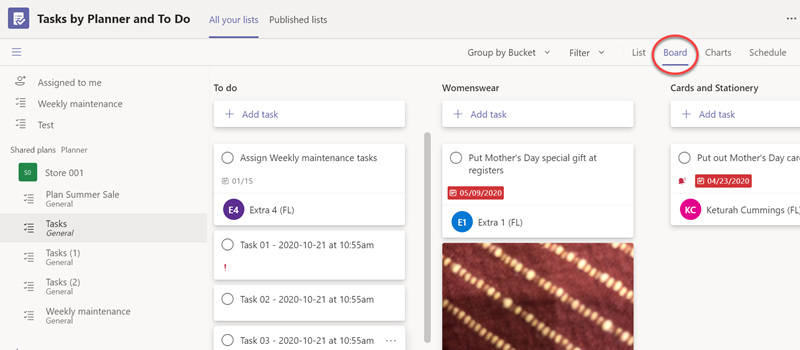Projektu plānošana un termiņu izsekošana
Projektu pārvaldība ir būtiska jebkurā uzņēmumā. Var būt sarežģīti visus izsekot, apskatīt visus uzdevumus, kas jāpabeidz, un pārliecināties, vai lietotāji atbilst galvenajiem kalendāra termiņiem.
Uzdevumus, Planner un Uzdevumu veikšana lietojumprogrammā Microsoft Teams ļauj daudz vieglāk pārvaldīt jebkuru projektu, pievienojot sekošanas dēli konkrētos kanālos, piešķirot uzdevumus un palīdzot ikvienam būt virs paveiktā.
Ko uzzināsit?
-
Grupas uzdevumu saraksta izveide teams kanālā
-
Kā iestatīt uzdevumu dēli, lai sekotu darbam
-
Uzdevumu izveide un piešķiršana
Kas ir nepieciešams?
-
Microsoft Teams
-
15 minūtes
Cilnei Uzdevumi ir nepieciešamas tikai dažas minūtes.
-
Dodieties uz Teams un atveriet kanālu, kurā vēlaties pievienot uzdevumu cilni.
-
Atlasiet + kanāla augšdaļā, lai pievienotu cilni.
-
Pieejamo lietojumprogrammu sarakstā atlasiet vai meklējiet Planner uzdevumi un uzdevumi.
-
Atlasiet Izveidot jaunu plānu un piešķiriet tam nosaukumu, kas to identificē kā daļu no šī kanāla.
Padoms.
Piešķirot uzdevumu sarakstam jēgpilnu nosaukumu, jums būs vieglāk ieraudzīt, no kuriem kanāliem ir uzdevums.
-
Atlasiet Saglabāt , lai izveidotu uzdevuma cilni.
Uzdevumu cilnes primārais skats ir iestatīts kā Kanban panelis. Divi galvenie Kanban paneļa elementi ir kartes un intervāli.
Piezīme.
Lai uzzinātu vairāk par Kanban paneli, skatiet rakstu Kas ir Kanban kanban.
Kartes
Katra kartīte ir uzdevums, un kartītes uzdevumu paneļa virzienā no kreisās uz labo pusi tiks pārvietotas, kamēr uzdevums tiek pārvietots darbplūsmā.
Spaiņos
Intervāli attēlo uzdevumam dažādos darba posmus.
Parasti pirmā intervāla nosaukums ir "Veicamie uzdevumi", un tajā ir visi uzdevumi, kas vēl nav sākti. Pēdējais intervāls parasti tiek dēvēts par "Gatavs" un ietver visus uzdevumus, kas ir pabeigti. Intervālos varat iestatīt tik daudz intervālu, cik vēlaties, tomēr to ir ieteicams paturēt vienkāršus. Nevēlaties tik daudz laika pārvietot kartītes no intervāla uz intervālu, un nav laika faktiski izpildīt uzdevumus.
Jūsu uzdevumu cilne tiek sākta pēc noklusējuma tikai ar vienu intervālu "Veicamie uzdevumi". Pievienosim intervālus.
-
Atlasiet Pievienot jaunu intervālu.
-
Piešķiriet jaunajam intervālam nosaukumu, piemēram, "Notiek darbs".
-
Pievienojiet otru jaunu intervālu ar nosaukumu Gatavs.
Padoms.
Ja vēlaties mainīt intervālu secību, vienkārši satveriet intervāla virsrakstu ar peli un velciet to pa kreisi vai pa labi.
Tas ir viss, kas jums jādara, lai izveidotu un palaistu pamata dēli. Pēc nepieciešamības varat pievienot papildu intervālus.
Viens intervāls, ko dažas grupas uzskata par noderīgām, ir intervāls ar nosaukumu "Bloķēts" vai "Gaidīšana kādam citam" kā vieta, kur novietot kartītes, ar kurām komanda nevar kustēties, jo vēlas kaut ko redzēt kaut ko zināmu vai kāda cita persona varēs veikt kādu darbību.
-
Saraksta vai paneļa skatā atlasiet Pievienot uzdevumu.Paneļa skatā varat pievienot uzdevumus konkrētiem intervāliem, ko jau esat izveidojis.
-
Pievienojiet uzdevuma nosaukumu, iestatiet izpildes datumu un atlasiet Piešķirt.
-
Ierakstiet tā lietotāja vārdu, kuram vēlaties piešķirt uzdevumu. Ja vēlaties, varat pievienot vairākas personas.
-
Atlasiet Pievienot uzdevumu.
Ja uzdevumam vēlaties pievienot papildinformāciju, atlasiet to un pievienojiet to, ko vēlaties, piemēram, etiķetes, sākuma datumus, prioritāti, piezīmes, kontrolsaraksta vienumus, pielikumus un komentārus.
Uzziniet vairāk par to, ko varat darīt ar savu plānu un uzdevumiem, noklikšķinot šeit.
Saistītās tēmas
Pasākuma plānošana programmā Microsoft Planner
Esiet sveicināti programmā Microsoft To Do!